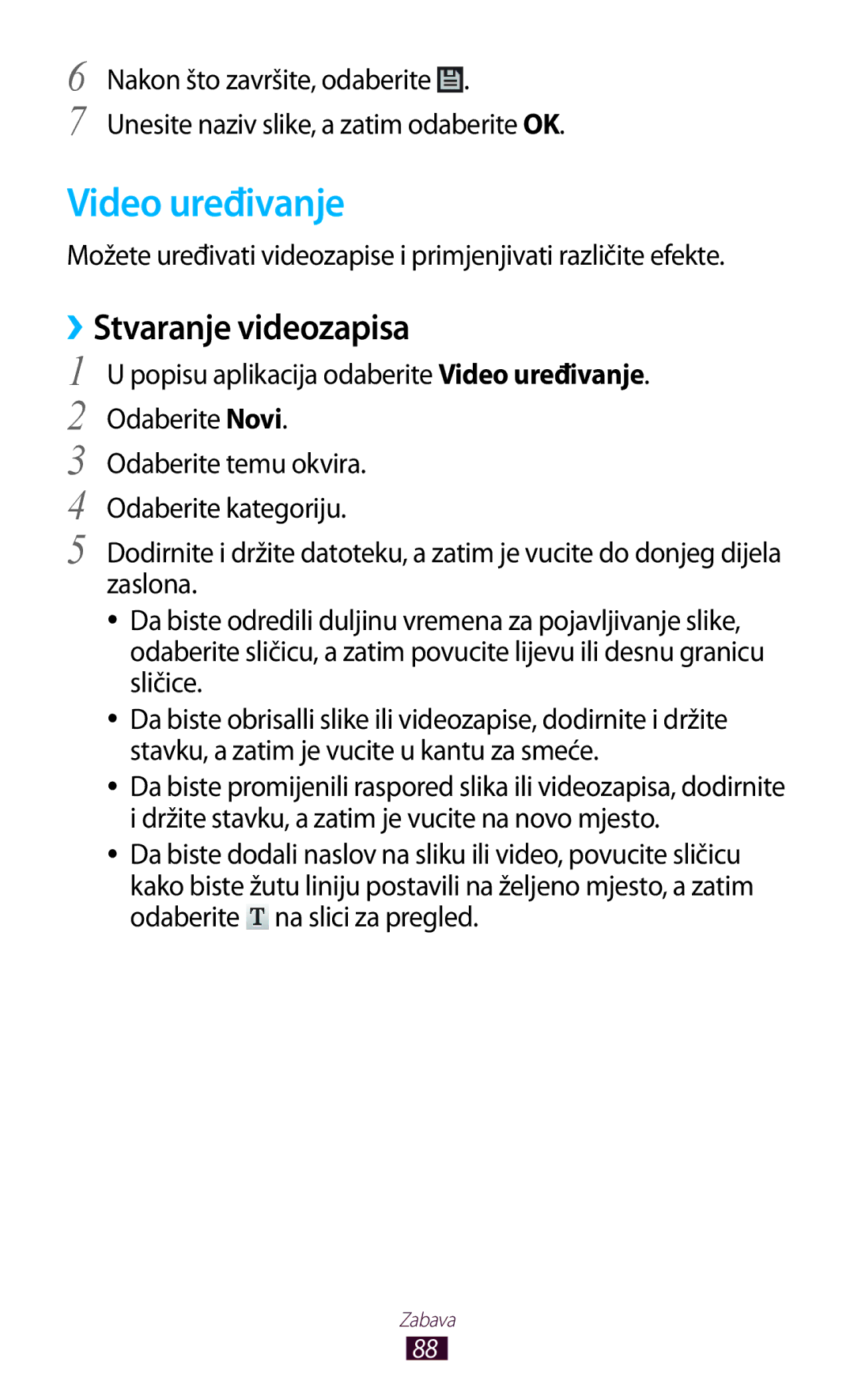6
7
Nakon što završite, odaberite ![]() . Unesite naziv slike, a zatim odaberite OK.
. Unesite naziv slike, a zatim odaberite OK.
Video uređivanje
Možete uređivati videozapise i primjenjivati različite efekte.
››Stvaranje videozapisa
1 U popisu aplikacija odaberite Video uređivanje.
2 Odaberite Novi.
3 Odaberite temu okvira.
4 Odaberite kategoriju.
5 Dodirnite i držite datoteku, a zatim je vucite do donjeg dijela zaslona.
●● Da biste odredili duljinu vremena za pojavljivanje slike, odaberite sličicu, a zatim povucite lijevu ili desnu granicu sličice.
●● Da biste obrisalli slike ili videozapise, dodirnite i držite stavku, a zatim je vucite u kantu za smeće.
●● Da biste promijenili raspored slika ili videozapisa, dodirnite i držite stavku, a zatim je vucite na novo mjesto.
●● Da biste dodali naslov na sliku ili video, povucite sličicu kako biste žutu liniju postavili na željeno mjesto, a zatim odaberite ![]() na slici za pregled.
na slici za pregled.
Zabava
88